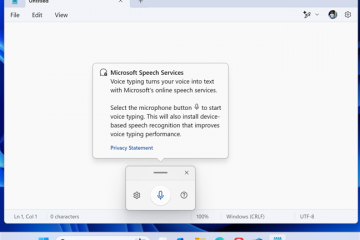Bilang default, ang laki ng icon sa iyong Windows desktop ay nakatakda sa’medium’. Kung nais mo, maaari mong dagdagan o bawasan ang laki ng icon ng desktop gamit ang built-in na mga pagpipilian sa pagbabago ng laki. Narito kung paano. Sa katunayan, ang karamihan sa mga application na awtomatikong na-install mo ay idinagdag ang kanilang mga icon sa desktop. Ang isa sa mga pinakamalaking bentahe ng mga icon ng desktop ay nagbibigay sila ng mabilis at madaling pag-access sa mga file, folder, at aplikasyon. Halimbawa, palagi akong may isang simpleng text file at recycle bin icon para sa mabilis na pag-access. Nakita ko pa ang mga tao na maingat na inaayos ang kanilang mga icon ng desktop para sa madaling pag-access. Gayundin, kung hindi mo sinasadyang baguhin ang laki ng icon ng desktop, maaari mo itong i-reset upang ayusin ang problema./11/change-resize-desktop-icons-161120.jpg?w=1100&ssl=1″>
Inin ang mabilis at simpleng tutorial na ito Alamin kung paano baguhin ang laki ng mga icon ng desktop sa Windows 11 at Windows 10. Ang laki ay sa pamamagitan ng paggamit ng right-click na menu. ang Sub-Menu, pumili ng isa sa mga sumusunod na pagpipilian upang baguhin ang laki ng mga icon ng desktop. , ang mga paunang natukoy na laki (maliit, daluyan, at malaki) ay nakasalalay sa mga setting ng screen at mga setting ng DPI. Ang pagpipilian ay maaaring masyadong maliit o masyadong malaki para sa iyong screen. Kaya, tandaan iyon habang pinipili ang pagpipilian. Ang mga shortcut upang lumipat sa pagitan ng malaki, daluyan, at maliit. Narito kung paano.
Una, pumunta sa iyong desktop. Susunod, gamitin ang mga ibaba ng mga shortcut upang baguhin ang laki ng icon ng desktop. Ctrl + Shift + 4
Gumamit ng Mouse Scroll upang baguhin ang laki ng mga icon ng desktop
Ang pinakamagandang bagay tungkol sa pamamaraang ito ay maaari mong piliin ang eksaktong laki ng icon na gusto mo, hindi lamang sa pagitan ng tatlong mga paunang natukoy na laki. Narito kung paano. Susunod, i-down ang key na” ctrl “sa iyong keyboard at mag-scroll ang gulong ng mouse pataas o pababa nabawasan. Kung mag-scroll ka, ang laki ng icon ng desktop maging. Mga icon ng desktop. Ang pinakamagandang bagay ay maaari mong gamitin ang pamamaraang ito upang mabago ang laki ng icon sa File Explorer. Siyempre, kung hindi mo lang gusto ang icon sa iyong desktop, maaari mong alisin o itago ang mga icon ng desktop upang mapanatili itong malinis at minimal.
Kung mayroon kang anumang mga katanungan o nangangailangan ng tulong, magkomento sa ibaba. Masaya akong tumulong.